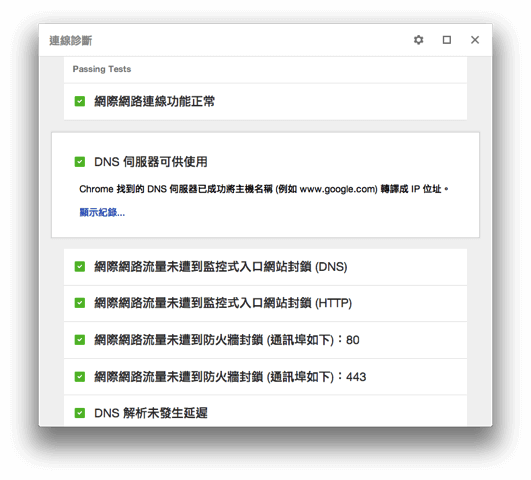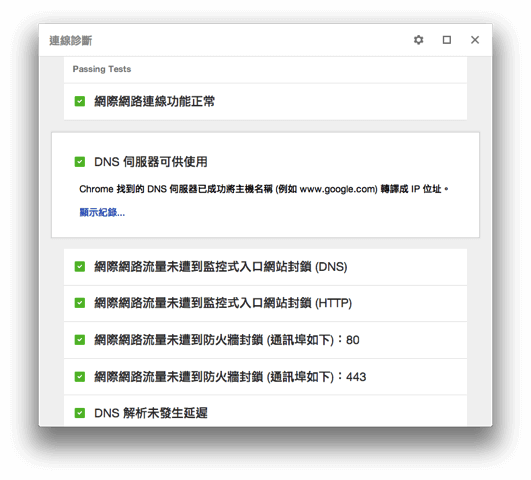
有時候帶著筆電到外面工作,使用公共場所提供的 Wi-Fi 或網路連線,偶爾會遇到網頁無法順利開啟等情形,很難從僅有的情況來判斷出問題癥結,必須透過一些網路工具的協助,才有辦法獲得更詳細的資訊,以便順利排除無法連結到網路的問題。Google 在最近釋出「Chrome 連線診斷」工具,可以直接從瀏覽器內進行連線檢測,來檢查網路無法順利連結的原因。
Chrome 連線診斷工具(Chrome Connectivity Diagnostics)是一款由 Google 開發的應用程式,安裝後可進行幾項連線檢測,包含網際網路連線功能、DNS 伺服器、網際網路流量未遭到監控式入口網站封鎖(DNS、HTTP)、網際網路流量未遭到防火牆封鎖(通訊埠 80、443)、DNS 解析未發生延遲,以及從 Google 網站接收回應時未發生延遲,當有錯誤時,也能依照「Chrome 連線診斷」工具提供的指引進行修復或調整。
應用程式資訊
元件名稱:Chrome 連線診斷
適用平台:Chrome
程式語系:中文
安裝頁面:從 Chrome 線上應用程式商店下載
開啟「Chrome 連線診斷」應用程式頁面,點擊右上角的「+ 免費」按鈕安裝應用程式。
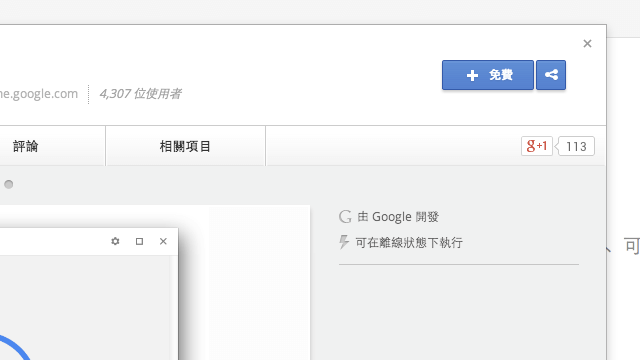
安裝後啟動「Chrome 連線診斷」工具,會開始執行測試,必須要稍候幾分鐘時間。
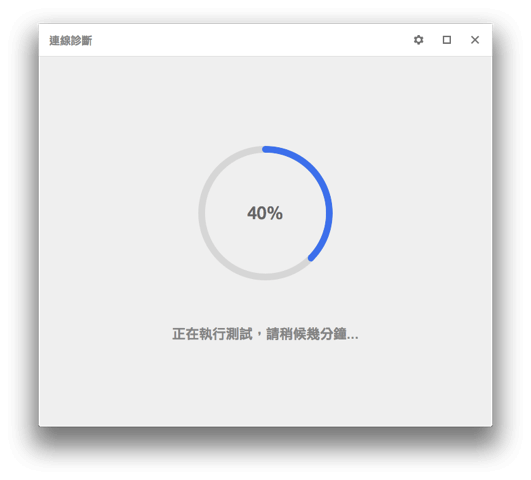
檢測結束後,結果頁面會顯示你的網路連線運作是否正常,點擊右上角「設定」按鈕,可以「顯示通過的測試」項目。
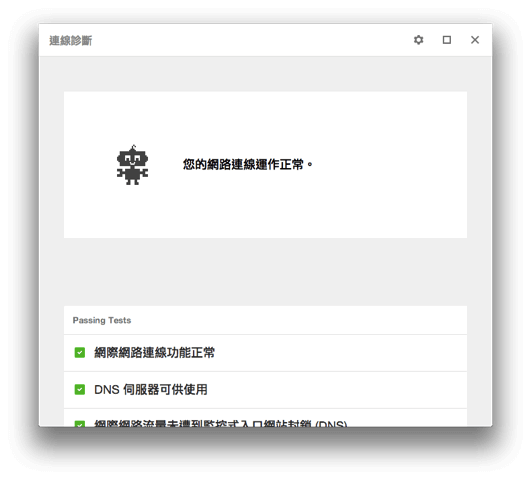
如果檢測結果有發現任何連線問題時,可以透過測試項目,來找出目前網路無法順利連結、網頁打不開等疑難雜症。